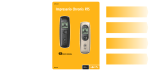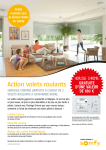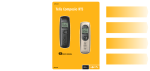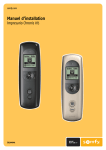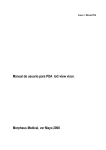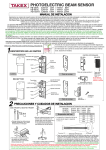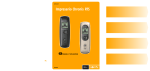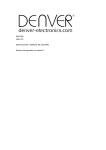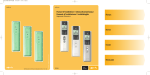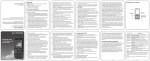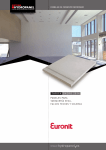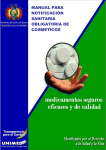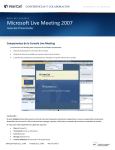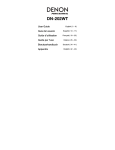Download Manual de instalación
Transcript
somfy.com Manual de instalación Impresario Chronis RTS 5015235A 8 ( N) 6 (C ) 3 2 1 9 (N) 8 (ok) 7 (S ) (Q) (R) 4 (i) (P) 5 12 10 ( ) 11 (g) 13 14 16 17 18 19 20 21 15 22 23 24 25 26 27 28 29 30 5015235A-ES.qxd 25/01/07 15:16 Page 28 PRESENTACIÓN GENERAL DEL MANDO A DISTANCIA Descripción del mando a distancia 1 2 3 4 5 6 9 Pantalla 10 Ejecutar un programa ( ) 11 Interrumpir el programa en ejecución (g) 12 Botón de programación (Prog.) 13 Soporte de pared 14 Alojamiento del soporte 15 Tapa del compartimento de pilas ES Botón de selección (i) Navegar hacia arriba ( Q ) Navegar hacia la izquierda ( S ) Navegar hacia la derecha ( R ) Navegar hacia abajo ( P ) Anulación o volver a una pantalla anterior ( C ) 7 Confirmación (ok) 8 Ayuda / Información en la pantalla actual ( N ) Descripción de los símbolos utilizados para los menús de Impresario Chronis RTS: 16 Programas 17 Días 18 Semana 19 Sensor solar 20 Ajustes 21 Motores Los símbolos 22 , 23 Y 24 indican la posibilidad de navegar en la pantalla en el sentido de las flechas representadas para acceder a los elementos de configuración no visibles en la pantalla. Descripción de los símbolos utilizados para la configuración de programas, jornadas y semanas: 25 Orden de subida 26 Orden de bajada 27 Orden de colocarse en posición favorita 28 Ninguna orden 29 Programación a un horario fijo 30 Programación a un horario vinculado a la puesta de sol 5015235A-ES.qxd 25/01/07 15:16 Page 1 ÍNDICE 2 2 Presentación Características técnicas 2 2 Cambiar las pilas 2 OPERACIONES MÁS FRECUENTES Introducción Crear programas para su vivienda Definiciones Programas Ejemplos Programación diaria (Días modelo) Programación semanal (semanas modelo) Modos de funcionamiento Funcionamiento en modo manual (fuera del soporte) Ejecutar un programa Funcionamiento automático (en el soporte) Navegar por los menús PROGRAMACIÓN Puesta en marcha y configuración Condiciones previas e indispensables a la puesta en marcha Utilización de la pantalla de introducción de nombres Renombrar un motor CREACIÓN DE PROGRAMAS Cuadro 1: Creación de programas 3 3 3 3 3 3 4 4 5 5 5 5 6 7 7 7 7 8 9 9 Crear programas personalizados 10 Crear un programa Modificar / Duplicar / Renombrar / Eliminar un programa Modificar un programa existente Duplicar un programa existente Renombrar un programa existente Eliminar un programa existente 10 PROGRAMACIÓN DEL RELOJ Programación diaria (Días modelo) Programación semanal (semanas modelo) 11 11 11 11 11 12 12 12 Programar días y semanas 13 Cuadro 2: programación del reloj 13 Programar días Crear un día Vista previa del contenido de un día Modificar / Duplicar / Renombrar / Eliminar un día Modificar un día existente Duplicar un día existente Renombrar un día existente Eliminar un día existente Programar semanas Crear una semana Modificar / Duplicar / Renombrar / Eliminar una semana Modificar una semana existente Duplicar una semana existente Renombrar una semana existente Eliminar una semana existente 17 17 18 18 18 18 18 MEMORIA DISPONIBLE 18 PROGRAMACIÓN DE LOS SENSORES SOLARES 19 Gestión manual de los sensores solares Gestión automática de los sensores solares CONFIGURACIÓN Idioma Fecha y hora Cambio de hora verano / invierno Simulación de presencia Crepúsculo Pantalla Reinicio Datos de contacto INSTALACIÓN Puesta en marcha y configuración Condiciones previas e indispensables a la puesta en marcha Puesta en marcha por 1ª vez Asociación y denominación de motores Añadir un motor Eliminar un motor Tramas de radio Modo Orientación Fijación del soporte de pared Procedimiento de fijación del soporte de pared Datos de contacto 19 19 20 20 20 20 20 20 20 20 20 21 21 21 21 22 22 23 24 24 25 25 25 ÍNDICE TEMÁTICO 26 NOTAS 27 14 14 16 16 16 16 16 16 1 ES PRESENTACIÓN GENERAL Características generales 5015235A-ES.qxd 25/01/07 15:16 Page 2 PRESENTACIÓN GENERAL Características generales Presentación Impresario Chronis RTS es un mando a distancia con el que se pueden controlar hasta 20 productos compatibles con la tecnología radio Somfy (RTS). Características técnicas DIMENSIONES TEMPERATURA DE UTILIZACIÓN 174 mm ÍNDICE DE PROTECCIÓN ALCANCE DE ONDAS RADIO +60 °C (140 ° F) 77 mm ES Impresario Chronis RTS puede controlar las siguientes categorías de productos: • persianas, • toldos (de terraza o enrollables), • estores venecianos interiores o exteriores, • alumbrado (con un receptor de radio adecuado) 55 mm 26 mm 0 °C (32 ° F) 29 mm 0-60°C Uso en interiores 20 m a través de 2 forjados de hormigón Cambiar las pilas Abrir la tapa de las pilas. No se necesita ninguna herramienta para esta operación. Colocar las tres pilas alcalinas nuevas de tipo AAA (LR03) 1,5 V de la misma marca y fecha. Respetar la polaridad indicada en el mando a distancia. No utilizar pilas recargables. Cuando las pilas tienen un nivel de carga bajo, aparece el símbolo ( p ) en la pantalla. Durante el cambio de pilas, la fecha y la hora permanecen memorizadas durante 2 minutos. El resto de los parámetros programados permanecen memorizados sin límite de tiempo. En caso de no usar el mando a distancia durante un período prolongado, se recomienda retirar las pilas. Las pilas gastadas deben ser recicladas y no deben desecharse con los residuos clásicos . 2 5015235A-ES.qxd 25/01/07 15:16 Page 3 OPERACIONES MÁS FRECUENTES Introducción Crear programas para su vivienda Impresario Chronis RTS permite crear programas personalizados, dependiendo de los requisitos del usuario (luminosidad, confort térmico, simulación de presencia...). Tanto en su soporte de pared, en modo automático, como en la mano, en modo manual, Impresario Chronis RTS activará los productos reproduciendo los programas memorizados en el momento deseado. Estas activaciones se llaman “Programas”. Definiciones Un programa sirve para definir un ambiente particular en la vivienda, combinando el movimiento de distintos productos, independientemente entre sí. En un programa, algunos productos recibirán una orden de subir, otros una orden de bajar, algunos adoptarán su posición favorita “e“ (la posición favorita debe memorizarse previamente: ver el manual de los puntos de control locales o consultar la web www.mysomfy.com) y otros no se verán afectados. De este modo, con una sola operación, todos sus productos se encontrarán en la posición deseada. Ejemplos: Programa “Despertar” Para despertarse a su aire, con una sola operación, las persianas de las dependencias comunes se abren (cocina, comedor, salón...) y la del dormitorio se sitúa en posición favorita para dejar entrar un poco de luz y preservar al mismo tiempo la intimidad. Las persianas de los dormitorios de los niños no forman parte de este programa, para no despertarlos de inmediato. Programa “Sol” Para conservar el frescor dentro de la casa en las tardes de verano, las persianas de las habitaciones orientadas al sur se ponen en posición favorita; el toldo de la terraza se baja para dar sombra al ventanal del salón y proteger el mobiliario de los rayos solares. Programa “Noche” Para irse a la cama con toda tranquilidad, este programa sirve para cerrar todas las persianas y subir el toldo de la terraza con una sola operación. Es posible crear un máximo de 16 programas distintos para ajustarse a los requisitos del usuario y ponerles el nombre que se prefiera. Cada programa puede ser seleccionado y ejecutado manual o automáticamente en el horario programado, gracias al reloj integrado (programación diaria o semanal). Hay 2 programas memorizados por defecto, disponibles desde la puesta en marcha: • Abrir-sy: este programa da una orden de subida a todos los productos memorizados. • Cerrar-sy: este programa da una orden de bajada a todos los productos memorizados. 3 ES Programas 5015235A-ES.qxd 25/01/07 15:16 Page 4 OPERACIONES MÁS FRECUENTES Programación diaria (Días modelo) ES A partir de los programas creados, se pueden atribuir horarios a algunos de ellos para crear días modelo. Cada día modelo puede ejecutar hasta 4 programas al día. El usuario puede crear y designar a su gusto un máximo de 6 días modelo. Por ejemplo; día “Semana”, día “Fin de semana”, día “Ausencia”... Hay 2 días modelo memorizados por defecto, disponibles desde la puesta en marcha: “Trabajo-sy” y “Casa-sy” (descripción en el cuadro 2 del capítulo “Programación”). Nota: si su sistema dispone de sensores solares, la programación de los días modelo puede incluir un máximo de 4 cambios de estado de los sensores solares (activación o desactivación), además de los 4 programas. Así pues, un día puede componerse de 4 programas y / o 4 cambios de estado de los sensores solares. INICIO Crear programas Créer Crear días vos journées Crear semanas Programación semanal (semanas modelo) El mando a A partir de los días modelo programados, se pueden crear distancia está semanas modelo. De este modo, a cada día de la semana se programado puede atribuir el día modelo deseado o ninguno. Impresario Chronis RTS permite crear 3 semanas modelo distintas (Trabajo, Vacaciones, Ausencia...) Hay una semana modelo memorizada por defecto, disponible desde la puesta en marcha: “Semana-sy” (descripción en el cuadro 2 del capítulo “Programación”). Nota: los programas memorizados por defecto en Impresario Chronis RTS integrarán automáticamente cada nuevo motor asociado con el mando a distancia. Estos programas se pueden modificar y eliminar. En caso de renombrarlos o modificarlos, pierden su capacidad para integrar automáticamente nuevos motores asociados con el mando a distancia. 4 5015235A-ES.qxd 25/01/07 15:16 Page 5 OPERACIONES MÁS FRECUENTES Modos de funcionamiento Funcionamiento en modo manual (fuera del soporte) Al retirarlo del soporte, Impresario Chronis RTS está en modo manual. Este modo sirve para: • Seleccionar un programa • Ejecutar el programa seleccionado • Detener el programa en ejecución • Acceder a los menús de programación y de configuración ES Ejecutar un programa Seleccionar el programa deseado mediante las teclas de navegación (n) y ejecutarlo pulsando ( ). Si fuera necesario detener un programa durante su ejecución, pulsar “Stop” (g). Funcionamiento automático (en el soporte) Al colocar el mando Impresario Chronis RTS en su soporte, se activa el modo automático. Es posible seleccionar los días y las semanas programadas con las teclas de navegación (n). Al cabo de 3 segundos el reloj memoriza la secuencia seleccionada. También puede desactivarse el modo automático estando el mando en su soporte. Pantalla Día Pantalla Semana Reloj desactivado Símbolo de programa diario Programación actual Próximo programa al Nombre del anochecer próximo programa que será ejecutado Horario del próximo programa Símbolo del programa semanal (2º día activado = martes) Al visualizar el día o la semana corriente, la siguiente acción programada (en un plazo máximo de 24 horas) aparece en la parte inferior de la pantalla. Se puede visualizar la composición íntegra del día corriente pulsando (i). Para volver al modo manual, retirar Impresario Chronis RTS de su soporte. 5 5015235A-ES.qxd 25/01/07 15:16 Page 6 OPERACIONES MÁS FRECUENTES Navegar por los menús ES Los botones (m) permiten desplazar el cursor para acceder a los menús y submenús o para visualizar sucesivamente los distintos parámetros de programación y de ajuste de Impresario Chronis RTS. Pulsar (i) u (ok) para pasar a la pantalla siguiente. 8 ( N) 6 (C ) ( C ) sirve para volver a la pantalla anterior. Pulsar ( C ) tantas veces como sea necesario para volver a la pantalla principal. 3 2 1 8 (ok) 7 (N) (S ) (Q) (i) (R) 4 (P) 5 En general, (i) sirve para seleccionar el elemento en el que se encuentra el cursor y (ok) para confirmar una acción. La arquitectura de los menús y submenús de Impresario Chronis RTS es la siguiente: 6 5015235A-ES.qxd 25/01/07 15:16 Page 7 PROGRAMACIÓN Puesta en marcha y configuración Condiciones previas e indispensables a la puesta en marcha La puesta en marcha de Impresario Chronis RTS debe efectuarse una vez que la instalación de todas las motorizaciones sea operativa. Es indispensable que los distintos motores estén configurados y asociados individualmente a un mando a distancia local. Para sacar el máximo partido de las funciones de Impresario Chronis RTS, se recomienda encarecidamente programar las posiciones favoritas “e“ en los motores, en su caso (ver el manual de los puntos de control locales o consultar la web www.mysomfy.com). Para personalizar Impresario Chronis RTS, es posible atribuir nombres a todos los programas, días o semanas. Los nombres de los motores de la instalación también son personalizables. Cada vez que sea necesario, aparecerá la pantalla de introducción de datos correspondiente. Utilización de la pantalla de introducción de nombres Seleccionar el carácter deseado con las teclas de navegación (n) y confirmar pulsando (i). Con la tecla de anulación ( C ) se pueden borrar los caracteres erróneos. Seleccionar “Xx” y pulsar (i) para seleccionar el tipo de carácter deseado: mayúsculas o minúsculas. La tecla de navegación ( Q ) sirve para acceder a las letras con acentos. Una vez terminada la introducción del nombre, confirmar con la tecla (ok). TRUCO • Las teclas (o ) sirven para pasar de una línea de caracteres a otra con mayor rapidez. • El nombre puede ser introducido integralmente (Introducir nbre) o ser seleccionado de una lista preestablecida (Seleccionar nbre). 7 ES Consultar el capítulo “Instalación” para proceder a la puesta en marcha. 5015235A-ES.qxd 25/01/07 15:16 Page 8 PROGRAMACIÓN Renombrar un motor En el menú “Sistema > Motores > Designar Motor” (s), seleccionar con las teclas (o ) el motor que se desee renombrar y confirmar con (i) u (ok). TRUCO ES • Para comprobar a qué motor corresponde el nombre del motor seleccionado, pulsar (i): cada vez que se pulse (i) el motor recibirá sucesivamente las órdenes: subida / parada / bajada / subida / parada… En el menú “Sistema > Motores > Organizar lista” (s), posicionar el cursor con las teclas (o ) en el motor que se desee desplazar en la lista y seleccionarlo con (i). El nombre del motor seleccionado aparecerá en la banda gris. Con las teclas (o ), posicionar el cursor en el lugar donde deba estar posicionado el motor en la lista y confirmar con (i) para colocar el motor en su nuevo lugar de la lista. Confirmar la organización de la lista de motores con (ok). 8 5015235A-ES.qxd 25/01/07 15:16 Page 9 CREACIÓN DE PROGRAMAS El siguiente cuadro puede ser empleado para crear los programas o como simple orientación en el proceso. (a) Crear programas Cuadro 1: Creación de programas (Orden de bajasubida para da para todos todos los los motores) motores) c : Orden de subida e : Orden de posición favorita a : Orden de bajada --- : Ninguna orden c a c c a c c a a c a --- c a --- c a e c a --- c a e c a c a c a c a c a c a c a c a c a c a c a c a ES (escribir a continuación los nombres de los motores) Programas del usuario Ejem plo Programas Listas de preestablecidos motores en la memoria de Impresario Abrir-sy Cerrar-sy Chronis RTS: (Orden de Visualizar la lista de motores en el menú “Sistema > Motores > Designar motor” (s). 9 5015235A-ES.qxd 25/01/07 15:16 Page 10 CREACIÓN DE PROGRAMAS Crear programas personalizados Crear un programa La creación de programas se efectúa en el menú “Sistema > Programas” (a). ES Crear un programa Seleccionar “---Nuevo---“ con las teclas (o ) y confirmar con (i) u (ok). Puede designar el nuevo programa introduciendo el nombre completo “Introducir Nbre” o a partir de una lista de nombres preestablecida “Elegir nombre”. Una vez finalizada la introducción del nombre, confirmar con (ok). Atribuir con las teclas (n) la orden deseada para cada motor: • Subida c • Posición favorita e • Bajada a • Ninguna orden --Terminar la creación del programa confirmando con (ok). TRUCO • Para crear un nuevo programa con mayor rapidez, se puede duplicar y modificar un programa ya creado. 10 5015235A-ES.qxd 25/01/07 15:16 Page 11 CREACIÓN DE PROGRAMAS Modificar / Duplicar / Renombrar / Eliminar un programa Es posible modificar, duplicar, renombrar o eliminar cualquier programa existente. En el menú “Sistema > Programas” (a), seleccionar el programa deseado con las teclas (o ) y confirmar pulsando (i) u (ok). Modificar un programa existente ES Seleccionar “Editar” y pulsar (i) u (ok) para acceder al contenido del programa y modificar los parámetros ( c, e, a, ---). Para confirmar las modificaciones efectuadas en el programa, pulsar (ok). Duplicar un programa existente Seleccionar “Duplicar” y pulsar (i) u (ok) para crear rápidamente un nuevo programa a partir de un programa existente (creado o preconfigurado). Atribuir un nombre nuevo al programa así creado, gracias a la pantalla de introducción de datos. Confirmar el nombre pulsando (ok). Modificar los parámetros (c, e, a, ---) y confirmar el programa nuevo pulsando (ok). Renombrar un programa existente Seleccionar “Cambiar nombre” y pulsar (i) u (ok) para acceder a la pantalla de introducción de datos. Atribuir un nombre nuevo y confirmar pulsando (ok). Eliminar un programa existente Posicionar el cursor en “Eliminar” y pulsar (i) u (ok) para eliminar el programa. Es necesario confirmar la eliminación del programa seleccionado pulsando (ok). Para anular la eliminación iniciada pulsar ( C ). Nota: el programa no podrá ser eliminado si se utiliza en la programación de un día modelo. En tal caso, aparecerá una pantalla de información. Pulsar ( C ) para volver a la pantalla anterior. 11 5015235A-ES.qxd 25/01/07 15:16 Page 12 PROGRAMACIÓN DEL RELOJ El reloj integrado en Impresario Chronis RTS sirve para atribuir horarios a los programas creados anteriormente, con el fin de constituir “Días modelo”. Estos “Días modelo” pueden ser utilizados, a su vez, para componer “Semanas modelo”. En modo automático, cuando Impresario Chronis RTS está en su soporte, se puede seleccionar un “Día modelo” o una “Semana modelo”. En tal caso, los programas serán ejecutados automáticamente en los horarios definidos. Programación diaria (Días modelo) Seleccionar entre los programas creados un máximo de 4, atribuyéndoles un horario para crear un día modelo. ES De este modo, pueden crearse seis “Días modelo”. Ejemplo de día modelo: - 7h00: programa “Despertar” - 8h30: programa “Mañana” - 14h00: programa “Tarde” - 22h00: programa “Noche” Programación semanal (semanas modelo) Con Impresario Chronis RTS se pueden componer “Semanas modelo” a partir de “Días modelo”. Así pues, a cada día de la semana se puede atribuir un “Día modelo” entre los 6 días anteriormente creados. Por ejemplo, de lunes a viernes se ejecutará el día “Trabajo”. El sábado y domingo, se ejecutará el día “Fin de semana”. Así pues, se pueden programar tres “Semanas modelo”. 12 Mañana 5015235A-ES.qxd 25/01/07 15:16 Page 13 PROGRAMACIÓN DEL RELOJ El siguiente cuadro tiene como fin facilitar la programación del usuario, que puede utilizarlo o inspirarse en éste para crear “Días modelo” y “Semanas modelo” personalizados. Programar días y semanas Cuadro 2: programación del reloj Semanas Nombre Función Nombre Trabajo-sy 7 h 30: Abrir-sy V : Cerrar-sy Semana-sy Casa-sy ........................... ........................... ........................... ........................... ........................... Función 1 : Trabajo-sy 2 : Trabajo-sy 3 : Trabajo-sy 4 : Trabajo-sy 8 h 00: Abrir-sy 5 : Trabajo-sy V : Cerrar-sy 6 : Casa-sy 7 : Casa-sy ..... : . . . . . . . . . . ........................... 1 : . . . . . . . . . . . . ..... : . . . . . . . . . . 2: ............ ..... : . . . . . . . . . . 3: ............ ..... : . . . . . . . . . . 4: ............ ..... : . . . . . . . . . . 5: ............ ..... : . . . . . . . . . . ..... : . . . . . . . . . . 6: ............ ..... : . . . . . . . . . . 7: ............ ..... : . . . . . . . . . . ........................... 1 : . . . . . . . . . . . . ..... : . . . . . . . . . . 2: ............ ..... : . . . . . . . . . . 3: ............ ..... : . . . . . . . . . . 4: ............ ..... : . . . . . . . . . . 5: ............ ..... : . . . . . . . . . . ..... : . . . . . . . . . . 6: ............ ..... : . . . . . . . . . . 7: ............ ..... : . . . . . . . . . . ........................... 1 : . . . . . . . . . . . . ..... : . . . . . . . . . . 2: ............ ..... : . . . . . . . . . . 3: ............ ..... : . . . . . . . . . . ........................... ..... ..... ..... ..... : : : : .......... .......... .......... .......... 4: ............ 5: ............ 6: ............ 7: ............ 13 ES Días 5015235A-ES.qxd 25/01/07 15:16 Page 14 PROGRAMACIÓN DEL RELOJ La programación de los días se efectúa en el menú “Sistema > Días” (c). Programar días Crear un día Seleccionar “Nueva” con las teclas (o ) y confirmar con (i) u (ok). TRUCO ES • Para crear un nuevo día con mayor rapidez, se puede duplicar y modificar un día ya creado. Es posible designar un nuevo día introduciendo el nombre completo (Introducir Nbre.) o a partir de una lista de nombres preestablecida (Elegir nombre). Una vez terminada la introducción del nombre, confirmar con (ok). Seleccionar “Programar prog.” y confirmar con (i) u (ok) para comenzar la programación del día. Un día puede estar compuesto de 1 a 4 programas. Se puede atribuir a cada programa un horario fijo (U) o que corresponda a la hora de la puesta de sol (V). Mañana Seleccionar el primer campo y pulsar (i) para definir con las teclas (n) el símbolo que corresponde al modo de programación deseado (U) o (V). Confirmar la selección con (i). A continuación seleccionar el campo contiguo a la derecha y pulsar (i). Desplazarse por los programas con las teclas (n) hasta encontrar el programa deseado. Confirmar la selección con (i). 14 5015235A-ES.qxd 25/01/07 15:16 Page 15 PROGRAMACIÓN DEL RELOJ Ajustar la hora y los minutos para la ejecución de un programa con horario fijo (U): Seleccionar el campo de ajuste de hora y confirmar con (i). Desplazarse por las horas con (n) y confirmar la hora seleccionada con (i). Por último, seleccionar el campo de ajuste de minutos y confirmar con (i). Desplazarse por los minutos con (n) y confirmar con (i). Terminar y confirmar la programación con (ok). TRUCO ES • Se puede atribuir a un programa un horario que corresponda a la puesta de sol. Con esta función, por ejemplo, se pueden cerrar automáticamente algunas o todas las persianas en invierno al anochecer, incluso si no hay nadie en casa, ahorrando de este modo energía y mejorando la seguridad de la vivienda. La configuración por defecto se puede modificar en el menú “Sistema > Ajustes > CrepúsculoV” (g). Ver capítulo “Configuración”. Con Impresario Chronis RTS se puede asimismo definir en la programación diaria la activación y desactivación de los sensores solares (ver capítulo “Programación de los Sensores Solares”). 15 5015235A-ES.qxd 25/01/07 15:16 Page 16 PROGRAMACIÓN DEL RELOJ Vista previa del contenido de un día Seleccionar “Vista.previa” y pulsar ( i) u (ok) para visualizar el contenido de la programación de un día. La vista previa muestra el contenido completo del día: programas y sensores solares si han sido programados. Modificar / Duplicar / Renombrar / Eliminar un día ES Es posible modificar, duplicar, renombrar o eliminar cualquier día existente. En el menú “Sistema > Días” (c), seleccionar el día deseado con las teclas (o ) y confirmar pulsando (i) u (ok). Modificar un día existente Seleccionar “Progr scenario” o “Prog sensor sol” y confirmar con (i) u (ok). Modificar los parámetros de programación y confirmar con (ok). Duplicar un día existente Seleccionar “Duplicar” y pulsar (i) u (ok). Atribuir un nuevo nombre al día así creado gracias a la pantalla de introducción de datos. Confirmar el nombre pulsando (ok). Modificar los parámetros de programación y confirmar su nuevo día pulsando (ok). Renombrar un día existente Seleccionar “Cambiar nombre” y pulsar (i) u (ok). Atribuir un nuevo nombre gracias a la pantalla de introducción de datos y confirmar pulsando (ok). Eliminar un día existente Seleccionar “Eliminar” y pulsar (i) u (ok). Confirmar pulsando (ok) o anular la eliminación pulsando ( C ). Nota: el día no podrá ser suprimido si se utiliza en la programación de una semana modelo. En tal caso, aparecerá una pantalla de información. Pulsar ( C ) para volver a la pantalla anterior. 16 5015235A-ES.qxd 25/01/07 15:16 Page 17 PROGRAMACIÓN DEL RELOJ (e) Programar semanas Crear una semana La programación de las semanas se efectúa en el menú “Sistema > Semanas” (e). Seleccionar “Nueva” con las teclas (o ) y confirmar con (i) u (ok). ES Es posible designar una nueva semana introduciendo el nombre completo o a partir de una lista de nombres preestablecida. Una vez terminada la introducción del nombre, confirmar con (ok). Seleccione para cada día de la semana el día modelo que deba ejecutarse, mediante las teclas (n). También es posible dejar días en blanco (---). Confirmar la programación de la semana con (ok). Nota: la semana empieza los lunes (1 = lunes). TRUCO • Para crear una nueva semana con mayor rapidez es posible duplicar y modificar una semana ya creada. 17 5015235A-ES.qxd 25/01/07 15:16 Page 18 PROGRAMACIÓN DEL RELOJ Modificar / Duplicar / Renombrar / Eliminar una semana Es posible modificar, duplicar, renombrar o eliminar cualquier semana existente. En el menú “Sistema > Semanas” (e), seleccionar la semana deseada con las teclas (o ) y confirmar pulsando (i) u (ok). Modificar una semana existente Seleccionar “Editar” y confirmar con (i) u (ok). Modificar los parámetros de programación y confirmar con (ok). ES Duplicar una semana existente Seleccionar “Duplicar” y pulsar (i) u (ok). Atribuir un nuevo nombre a la semana así creada gracias a la pantalla de introducción de datos. Confirmar el nombre pulsando (ok). Modificar los parámetros de programación y confirmar la nueva semana pulsando (ok). Renombrar una semana existente Seleccionar “Cambiar nombre” y pulsar (i) u (ok). Atribuir un nuevo nombre mediante la pantalla de introducción de datos y confirmar pulsando (ok). Eliminar una semana existente Seleccionar “Eliminar” y pulsar (i) u (ok). Confirmar pulsando (ok) o anular la eliminación pulsando ( C ). MEMORIA DISPONIBLE Impresario Chronis puede memorizar: • 20 motores • 16 programas • 6 días • 3 semanas Para liberar memoria, eliminar un elemento programado para sustituirlo por otro del mismo tipo. 18 5015235A-ES.qxd 25/01/07 15:16 Page 19 PROGRAMACIÓN DE LOS SENSORES SOLARES Es posible asociar sensores solares a los productos motorizados de la casa, para contribuir eficazmente a la protección solar. Cuando están activados, los sensores solares controlan los productos a los que están asociados, dependiendo de la aparición o desaparición del sol. Entre otras funciones, los sensores solares sirven para conservar una temperatura fresca en el interior y para proteger los muebles de los rayos solares. Con Impresario Chronis RTS se puede activar o desactivar la totalidad de los sensores solares manual o automáticamente gracias al reloj. Gestión manual de los sensores solares Menú “Sistema > Sensor solares (u). Seleccionar “Activar” o “Desactivar” y confirmar con (i). ES Gestión automática de los sensores solares Con sensores solares, cada día puede estar compuesto, además de los 4 programas posibles, de 1 a 4 cambios de estado de los sensores solares. Así, por ejemplo, se pueden activar automáticamente los sensores solares a partir de las 14h00 “horario fijo” (U) y desactivarlos automáticamente al anochecer (V). En el menú “Sistema > Días” (c), seleccionar el día deseado y confirmar con (i). Seleccionar “Prog sensor sol” y confirmar con (i) u (ok) para comenzar la programación. Seleccionar el primer campo y pulsar (i) para definir con las teclas (n) el símbolo correspondiente al modo de programación deseado (U) o ( V). Confirmar la selección con (i). A continuación, seleccionar el campo contiguo a la derecha y pulsar (i). Seleccionar el modo “On” o el modo “Off” con las teclas (n). Confirmar la selección con (i). Ajustar la hora y los minutos para la ejecución de un programa con horario fijo (U) (se efectúa igual que el ajuste del horario de un programa). Confirmar con (i ). Terminar y confirmar la programación con (ok). 19 5015235A-ES.qxd 25/01/07 15:16 Page 20 CONFIGURACIÓN Menú “Sistema > Ajustes” (g). Idioma Impresario Chronis RTS dispone de 7 idiomas: francés, inglés, alemán, español, italiano, portugués y neerlandés. Seleccionar el idioma con las teclas (n) y confirmar la selección con (ok). Fecha y hora Utilizar las teclas (m) para ajustar cada uno de los parámetros y confirmar con (ok). ES Cambio de hora verano / invierno Activar o desactivar el cambio automático de hora de verano a hora de invierno. Impresario Chronis RTS está configurado por defecto para cambiar de hora automáticamente. Seleccionar la opción deseada con (i) y confirmar con (ok). Simulación de presencia La función simulación de presencia permite variar aleatoriamente el horario de activación de los programas (día o semana) en un período comprendido entre +1 y +30 minutos. Esta función es especialmente útil en caso de ausencia prolongada del domicilio. Seleccionar la opción deseada con (i) y confirmar con (ok). Crepúsculo La función “CrepúsculoV” permite, en modo automático, hacer variar el horario de un programa al mismo tiempo que la hora de la puesta de sol. Indicar a qué hora debe activarse el programa en junio y en diciembre. Impresario Chronis RTS variará este horario día a día automáticamente. Seleccionar la opción escogida con (i) y confirmar con (ok). Nota: con el fin de obtener el cálculo correcto de la variación diaria, la diferencia máxima entre los dos horarios no podrá ser superior a 9 horas. Pantalla La configuración de la pantalla puede ser sin retroiluminación o con retroiluminación de 5 s. o de 15 s. tras la última pulsación de una tecla. Impresario Chronis RTS está configurado por defecto con una retroiluminación de 5 s. Seleccionar la opción escogida con (i) y confirmar con (ok). Reinicio Al reiniciar Impresario Chronis RTS se recupera la configuración inicial. Todos los programas, días y semanas se pierden. Todos los productos asociados con Impresario Chronis RTS se conservan en caso de reinicio. Datos de contacto Aquí puede encontrar o anotar las señas del instalador. 20 5015235A-ES.qxd 25/01/07 15:16 Page 21 INSTALACIÓN Puesta en marcha y configuración Condiciones previas e indispensables a la puesta en marcha La puesta en marcha de Impresario Chronis RTS debe efectuarse una vez que la instalación de todas las motorizaciones sea operativa. Es indispensable que los distintos motores estén configurados y asociados individualmente con un mando a distancia local. Para sacar el máximo partido de las funciones de Impresario Chronis RTS, se recomienda encarecidamente programar las posiciones favoritas “e“ en los motores, en su caso (ver el manual de los puntos de control locales o consultar la web www.mysomfy.com). Los procedimientos de asociación de los motores con Impresario Chronis RTS que se describen a continuación requieren un buen conocimiento de la tecnología radio RTS. El instalador conoce dichos procedimientos. Por ello, se recomienda confiarle la puesta en marcha de Impresario Chronis RTS. • El soporte de pared no debe estar en contacto con su alojamiento en el mando a distancia durante la totalidad de la fase de puesta en marcha. Puesta en marcha por 1ª vez Abrir la tapa de las pilas. No se necesita ninguna herramienta para esta operación. Colocar las tres pilas alcalinas nuevas de tipo AAA (LR03) 1,5 V de la misma marca y fecha. Respetar la polaridad indicada en el mando a distancia. No utilizar pilas recargables. (g) Ajuste de idioma Seleccionar el idioma mediante las teclas (g) y confirmar con (ok). (g) Ajuste de fecha y hora Ajustar cada elemento mediante las teclas (g). Utilizar las teclas (o ) para pasar de un elemento a otro. Confirmar con (ok). Se puede configurar el formato de visualización de la hora: 12 o 24 horas. 21 ES IMPORTANTE: • Las etapas siguientes son obligatorias y deben realizarse en orden cronológico. 5015235A-ES.qxd 25/01/07 15:16 Page 22 INSTALACIÓN (s) Asociación y denominación de motores Con el menú “Sistema > Motores > Asociar” (s) se pueden añadir y eliminar motores en la memoria de Impresario Chronis RTS. ES Añadir un motor Seleccionar “Agregar motores” y confirmar con (i) u (ok). Cada motor nuevo puede ser nombrado introduciendo el nombre completo o seleccionándolo de una lista preestablecida de nombres (ver el capítulo “Programación” para obtener más información sobre cómo funciona la pantalla de introducción de datos). Una vez finalizada la introducción del nombre, confirmar con (ok). El procedimiento de asociación se efectúa del siguiente modo: 1- Pulsar el botón (Prog.) del mando local (unos 2 s.) hasta que haya un breve movimiento del producto (parpadeo en el caso de un sensor de luz): a partir de este momento se dispone de 2 minutos para realizar el paso siguiente. Mando local 2s 2s 2s 2- Pulsar el botón (Prog.) de Impresario Chronis RTS durante 0,5 s. El producto correspondiente se activa de nuevo (movimiento breve o parpadeo), confirmando el final del proceso. 3- Confirmar pulsando (ok). 22 5015235A-ES.qxd 25/01/07 15:16 Page 23 INSTALACIÓN 4- Comprobar la asociación pulsando (i). El producto se activa si el procedimiento ha sido correcto. Repetir los pasos 1 y 2 en caso necesario y volver a comprobar la asociación. 5- Terminar con (ok). ·Repetir el procedimiento desde el inicio (menú “Sistema > Motores > Aparear > Agregar motores” tantas veces como productos que deban ser apareados. Eliminar un motor ES Seleccionar “Eliminar motores” y confirmar con (i) u (ok). Seleccionar en la lista el motor que se desee eliminar y confirmar con (ok). El procedimiento de disociación se efectúa del siguiente modo: 1- Pulsar el botón (Prog.) del mando local (unos 2 s.) hasta que haya un breve movimiento del producto (parpadeo en el caso de un sensor de luz): a partir de este momento se dispone de 2 minutos para realizar el paso siguiente. Mando local 2s 2s 2s 2- Pulsar el botón (Prog.) de Impresario Chronis RTS durante 0,5 s. El producto correspondiente se activa de nuevo (movimiento breve o parpadeo), confirmando el final del proceso. 3- Confirmar pulsando (ok). 23 5015235A-ES.qxd 25/01/07 15:16 Page 24 INSTALACIÓN 4- Comprobar la asociación pulsando (i). El producto ya no se activará si el procedimiento ha sido correcto. Repetir los pasos 1 y 2 en caso necesario y volver a comprobar la asociación. ·No confirmar con (ok) hasta que el procedimiento de disociación sea correcto. 5- Terminar con (ok) o volver a empezar si la operación ha sido infructuosa. ES Tramas de radio Con el fin de optimizar la duración de las pilas, Impresario Chronis RTS está configurado por defecto para funcionar con una instalación que incluya hasta 12 productos. Este parámetro es modificable para instalaciones de más de 12 productos (20 como máximo). En el menú “Sistema > Motores > Tamaño de la lista” (s), seleccionar el parámetro con (i) y confirmar la selección con (ok). El número de tramas de radio enviadas cuando se ejecuta un programa queda incrementado y el número de productos alcanza los 20. Modo Orientacíon Si la instalación incorpora productos con lamas orientables (estores venecianos interiores o exteriores), el modo de orientación de las lamas (modo europeo o modo americano) se puede configurar en el menú “Sistema > Motores > M Orientación” (s). Para las motorizaciones de los estores interiores que no sean de lamas orientables (enrollables, pantallas...) se recomienda configurar el modo TILT en modo americano. ·Consultar el manual del receptor para saber qué configuración se recomienda. 24 5015235A-ES.qxd 25/01/07 15:16 Page 25 INSTALACIÓN Fijación del soporte de pared Elección del emplazamiento del soporte de pared Elegir un lugar accesible donde se pueda consultar y manejar con facilidad el dispositivo. Dado que Impresario Chronis RTS está destinado a controlar todos los automatismos de las aberturas de la vivienda, el soporte de pared debe estar instalado en un lugar desde el cual las ondas de radio puedan alcanzar todos los productos controlados. Para asegurarse de que esto es así, ejecutar un programa desde el lugar previsto para instalar el soporte, antes de fijarlo a la pared. Esta prueba puede realizarse fácilmente a partir de programas generados automáticamente por Impresario Chronis RTS tras la puesta en marcha: ES Seleccionar con las teclas (n ) uno de los 2 programas inmediatamente disponibles tras la puesta en marcha “Cerrar-sy” o “Abrir-sy”. Ejecutar el programa seleccionado con ( ). Repetir la operación con el segundo programa disponible. Comprobar que todos los productos hayan recibido las órdenes. Procedimiento de fijación del soporte de pared Fijar el soporte al muro con los 2 tornillos que se acompañan, a una altura que permita una buena lectura de la pantalla. Datos de contacto Introducir los datos del instalador en el menú “Sistema > Ajustes > Su contacto” (g). La puesta en marcha ha terminado. Para efectuar los ajustes complementarios, consultar el capítulo dedicado a este tema. 25 5015235A-ES.qxd 25/01/07 15:16 Page 26 ÍNDICE TEMÁTICO Denominación CAMBIO AUTOMÁTICO DE HORA CONTACTO CREPÚSCULO páginas 20 20, 25 20 DÍA MODELO ES Definición Programas predefinidos Crear Modificar Duplicar Renombrar Eliminar 4 4/13 14 16 16 16 16 Denominación PUESTA EN MARCHA 21 RETROILUMINACIÓN DE LA PANTALLA 20 SEMANA MODELO Definición Programas predefinidos Crear Modificar Duplicar Renombrar Eliminar 4 4, 13 17 18 18 18 18 SENSORES SOLARES 19 20 FECHA Y HORA 20, 21 SIMULACIÓN DE PRESENCIA IDIOMA 20, 21 SOPORTE DE PARED MENÚS (ARQUITECTURA) 6 MODO AUTOMÁTICO 5 MODO MANUAL 5 MOTORES Renombrar Organizar la lista Asociación Eliminación 8 8 22 23 NAVEGACIÓN 6 PILAS 2 POSICIÓN FAVORITA 3, 7, 10, 21 PROGRAMA Definición Programas predefinidos Ejecutar Crear Modificar Duplicar Renombrar Eliminar 26 3 3, 9 5 10 11 11 11 11 páginas 5, 25 5015235A-ES.qxd 25/01/07 15:16 Page 27 ES NOTAS 27 Lists of subsidiaries/Lista de filiales/Lista das filiai/Κατάλογοι των θυγατρικών Australia : SOMFY PTY LTD (61) 2 9638 0744 Hungary : SOMFY Kft (36) 1814 5120 Singapore : SOMFY PTE LTD (65) 638 33 855 Austria : SOMFY GesmbH (43) 662 62 53 08 India : SOMFY INDIA PVT Ltd (91) 11 51 65 91 76 Slovaquia : cf. Czech Republic - SOMFY Spol s.r.o. (420) 296 372 486-7 Belgium : SOMFY BELUX (32) 2 712 07 70 Italy : SOMFY ITALIA s.r.l (39) 024 84 71 84 Brasil : SOMFY BRASIL STDA (55 11) 6161 6613 Japan : SOMFY KK +81-45-475-0732 Canada : SOMFY ULC (1) 905 564 6446 Lebanon : cf. Cyprus - somfy middle east (961) 1 391 224 Sweden : SOMFY AB (46) 40 165900 Mexico : SOMFY MEXICO SA de CV (52) 55 5576 3421 Switzerland : SOMFY A.G. (41) 18 38 40 30 Morocco : SOMFY MAROC (212) 22 95 11 53 Taïwan : SOMFY TAIWAN (886) 2 8509 8934 Netherlands : SOMFY BV (31) 23 55 44 900 Turkey : SOMFY TURKEY +90 216 651 30 15 Cyprus : SOMFY MIDDLE EAST (357) 25 34 55 40 Czech Republic : SOMFY Spol s.r.o. (420) 296 372 486-7 Denmark : SOMFY AB DENMARK (45) 65325793 Finland : SOMFY AB FINLAND (358) 957 13 02 30 France : SOMFY FRANCE (33) 820 374 374 Germany : SOMFY GmbH (49) 7472 930 0 Greece : SOMFY HELLAS (30) 210 614 67 68 Hong Kong : SOMFY Co. Ltd (852) 25236339 Norway : SOMFY NORWAY (47) 67 97 85 05 Poland : SOMFY SP Z.O.O (48) 22 618 80 56 Portugal : cf. Spain - SOMFY ESPANA SA (351) 229 396 840 South Korea : SOMFY JOO (82) 2 594 4333 Spain : SOMFY ESPANA SA (34) 934 800 900 UAE : SOMFY GULF +971 4 88 32 808 United Kingdom : Somfy LTD (44) 113 391 3030 United States : SOMFY SYSTEMS Inc (1) 609 395 1300 Russia : cf. Germany - SOMFY GmbH (7) 095 781 47 72, (7) 095 360 41 86 PATENTS AND DESIGN PATENTS PENDING FOR SOME COUNTRIES (e.g. : US) © SOMFY 2006 - Réalisation : Ameg - 04 76 70 05 55 somfy.com SOMFY SAS Capital 20 000 000 euros RCS Bonneville 303.970.230 - 12 -2006